Как установить и использовать звуковую панель Clownfish в Discord
Разное / / July 15, 2023
Если вы хотите добавить юмора и озорства в свои разговоры в Discord, почему бы не попробовать использовать Clownfish Soundboard? Этот инструмент приносит смех и веселье в ваши голосовые чаты благодаря своим пользовательским звуковым эффектам, воспроизведению музыки и функциям изменения голоса. Итак, давайте не будем терять время и приготовимся узнать, как установить и использовать Clownfish Soundboard для Discord на ПК с Windows.

Оглавление
Как установить и использовать звуковую панель Clownfish в Discord
Clownfish Soundboard — программа для изменения голоса, полностью совместимая с Discord. Он легко интегрируется с приложением, позволяя пользователям включать различные звуковые клипы, музыку и эффекты в свои голосовые разговоры.
Быстрый ответ
Вот шаги, чтобы использовать звуковую панель Clownfish в Discord:
1. Щелкните правой кнопкой мыши Значок рыбы-клоуна в системный трей и выберите Звуковой проигрыватель.
2. Добавить желаемые звуковые файлы кликнув Добавить звук.
3. Найдите и выберите желаемые звуковые файлы с вашего компьютера.
4. Открыть Раздор и перейдите к желаемый голосовой канал.
5. в Звуковой проигрыватель рыбы-клоуна окно, выберите желаемый звук и нажмите Играть.
Шаг I: Установите программу смены голоса Clownfish
Прежде чем использовать Clownfish Soundboard в Discord, установите приложение на свой компьютер с Windows. Вот как это сделать:
Примечание: мы не поддерживаем и не спонсируем какие-либо сторонние приложения/инструменты, перечисленные в этой статье. Пользователи должны обеспечить защиту своих данных для конфиденциальности или любой потери данных. Так что используйте их на свое усмотрение.
1. Посетить Clownfish Voice Changer Страница загрузки в вашем браузере
2. Нажать на Ссылка для скачивания чтобы получить программное обеспечение, совместимое с вашим устройством.
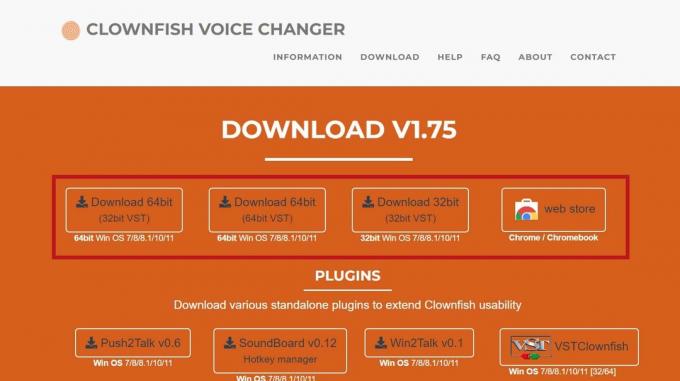
3. Найдите и дважды щелкните по скачанный установщик Clownfishфайл чтобы начать процесс установки.
4. Следовать инструкции на экране, такие как принятие условия и положения и выбор каталог установки.
5. Выберите желаемая папка назначения чтобы установить эту папку.
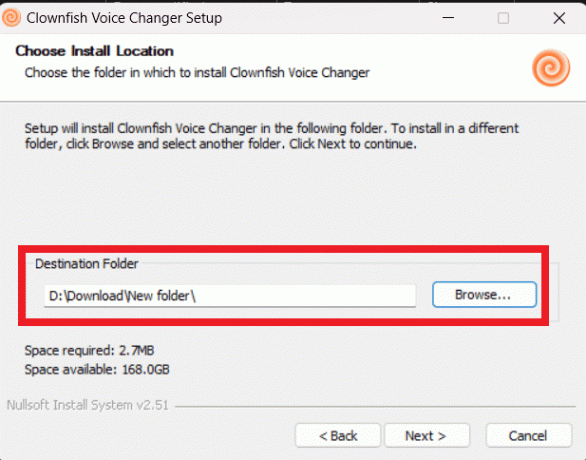
Также читайте: 19 лучших бесплатных изменителей голоса Discord
Шаг II: настройте программу смены голоса Clownfish на ПК
После установки рыбы-клоуна Звуковая плата для вашего сервера Discord, теперь вы можете настроить его по своему усмотрению. Следуйте пошаговой инструкции ниже, чтобы сделать это.
1. Нажать на Значок на панели задач в правом нижнем углу панели задач.
2. Затем щелкните правой кнопкой мыши на Значок смены голоса рыбы-клоуна и выберите Установить Изменитель Голоса.

3. Выбрать желаемый голосовой эффект из списка доступных вариантов.
Примечание: Вы также можете настроить высоту тона и интенсивность.
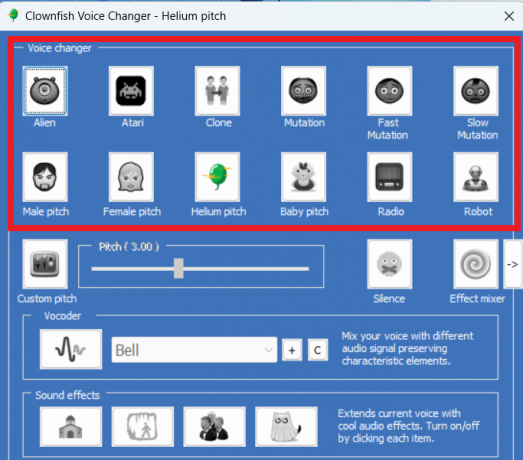
4. в Дискорд-приложение, нажать на Значок настроек пользователя из нижнего левого угла экрана.
5. На левой панели выберите Голос и видео.
6. Под УСТРОЙСТВО ВВОДА раздел, выберите Массив микрофонов по умолчанию как ваше устройство ввода.
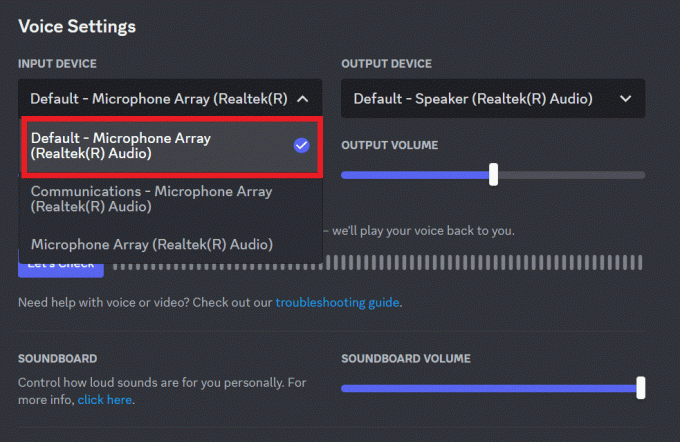
7. Перейдите к желаемый голосовой канал на Дискорд-приложение использовать функцию деки из программного обеспечения Clownfish.
8. Теперь откройте Системный трей и щелкните правой кнопкой мыши на Значок смены голоса рыбы-клоуна.
9. Затем нажмите на Включать из меню настроек Clownfish Voice Changer.
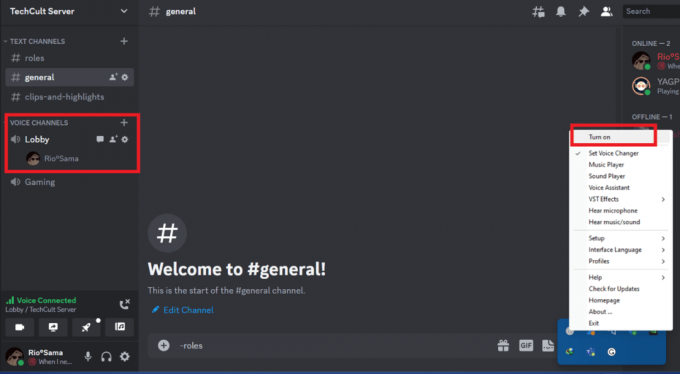
Теперь во время разговора Clownfish изменит ваш голос в соответствии с выбранным эффектом, предлагая вам возможность насладиться приятным и захватывающим опытом.
Шаг III: Используйте звуковую панель Clownfish в Discord
С Clownfish Soundboard вы можете выразить себя уникальными способами, будь то забавные звуковые эффекты, запоминающиеся цитаты или даже имитация известных голосов. Итак, следуйте этим шагам, чтобы узнать, как эффективно использовать его на своем ПК!
1. Щелкните правой кнопкой мыши на рыба-клоуникона из системный трей и выберите Звуковой проигрыватель. Это откроет Окно деки рыбы-клоуна.

2. Нажмите на Добавить звук для загрузки нужных звуковых файлов.
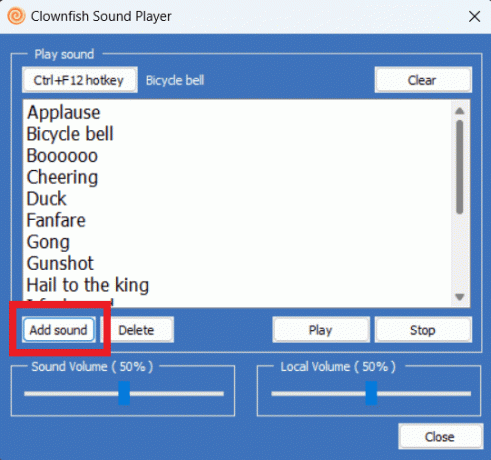
3. Просмотрите свой компьютер, чтобы найти и выбрать желаемые звуковые файлы вы хотите использовать и добавить.
4. Открыть Раздор и иди в желаемый голосовой канал.
5. Из Звуковой проигрыватель рыбы-клоуна окно, выберите желаемый звук и нажмите на Играть вариант.
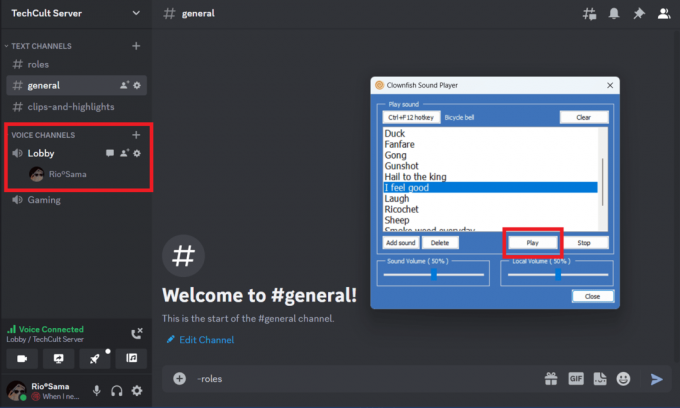
Соответствующий звуковой эффект будет воспроизводиться через ваш микрофон в режиме реального времени.
Также читайте: Безопасен ли Изменитель Голоса Clownfish?
Мы надеемся, что эта статья ответила на ваш вопрос о как использовать звуковую панель Clownfish в Discord. Если у вас есть дополнительные вопросы или предложения, оставьте их в разделе комментариев ниже. Наслаждайтесь Soundboarding!
Пит — старший штатный писатель в TechCult. Пит любит все, что связано с технологиями, а также в глубине души является заядлым мастером-сделай сам. Он имеет десятилетний опыт написания инструкций, функций и руководств по технологиям в Интернете.



